So ziehen Sie die gesamte Tabelle
- 藏色散人Original
- 2021-02-05 14:27:3260363Durchsuche
So ziehen Sie die gesamte Tabelle: Öffnen Sie zuerst die zu bedienende Excel-Tabelle, halten Sie dann die Maus an einem beliebigen Rand des ausgewählten Bereichs an, damit sie sich in ein „+“ mit einem Richtungspfeil verwandelt linke Maustaste und ziehen Die Tabelle kann durch Bewegen der Maus verschoben werden.

Die Betriebsumgebung dieses Artikels: Windows 7-System, Dell G3-Computer, Microsoft Office Excel 2016.
Um die fertige Excel-Tabelle als Ganzes zu verschieben, können Sie die Tabelle auswählen und dann mit der Maus den Rand gedrückt halten und ziehen.
Die Schritte sind wie folgt:
1. Öffnen Sie die zu bearbeitende Excel-Tabelle und wählen Sie die Zellen aus, die mit der Maus verschoben werden sollen.
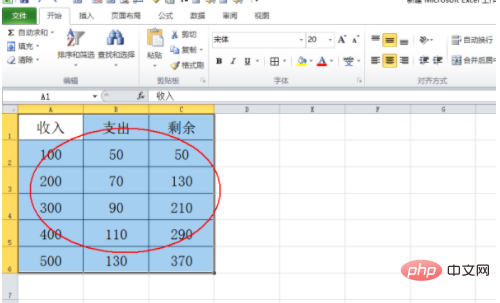
2. Halten Sie die Maus an einem beliebigen Rand des ausgewählten Bereichs an, sodass er sich in ein „+“ mit einem Richtungspfeil verwandelt. Halten Sie die linke Maustaste gedrückt und ziehen Sie die Maus, um den gepunkteten Rahmen zu verschieben in der Tabelle angezeigt wird, lassen Sie die Maus los, um die Tabelle an die virtuelle Boxposition zu verschieben. Empfohlen: „Excel-Tutorial“
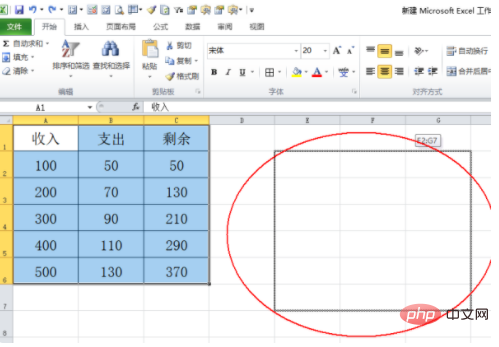
3. Kehren Sie zur EXCEL-Tabelle zurück und Sie werden feststellen, dass die Tabelle erfolgreich in den Zielbereich verschoben wurde.
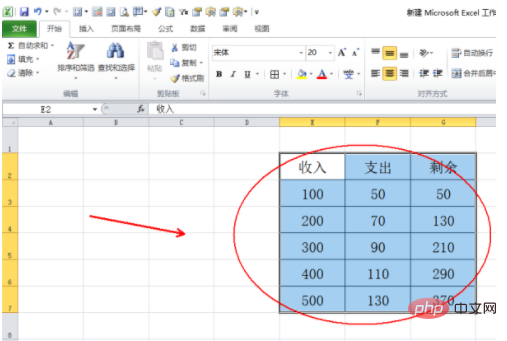
Das obige ist der detaillierte Inhalt vonSo ziehen Sie die gesamte Tabelle. Für weitere Informationen folgen Sie bitte anderen verwandten Artikeln auf der PHP chinesischen Website!
In Verbindung stehende Artikel
Mehr sehen- So extrahieren Sie eine Anhangstabelle in Word
- Was ist der Unterschied zwischen WPS-Tabelle und Excel-Tabelle?
- Wenn sich der Cursor im Wortbearbeitungszustand am Ende der Zeile auf der rechten Seite der Tabelle befindet, was ist das Ergebnis, wenn die Eingabetaste gedrückt wird?
- So führen Sie eine automatische Tabellensummierung durch
- So ändern Sie eine Wortzeile in zwei Zeilen in einer Tabelle

